Når du har et komplekst dokument, der skal organiseres, kan du bruge dispositionsvisning (vis > Disposition) til at fokusere på strukturen. Du kan bruge dispositionsvisning til at oprette eller redigere overskrifter, justere overskriftsniveauer og omarrangere indholdet, indtil alt er rigtigt, hvor du vil have det.
Hvis du vil oprette en disposition fra bunden i stedet for at oprette en ud fra et eksisterende dokument, skal du se Opret en disposition fra bunden.
Klik på vis >Disposition. Dette opretter automatisk en disposition og åbner dispositions værktøjerne .
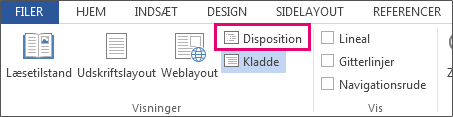
Hvis dit dokument indeholder overskrifter (ethvert overskriftsniveau fra H1-H9), så bliver overskrifterne inddelt efter niveau.
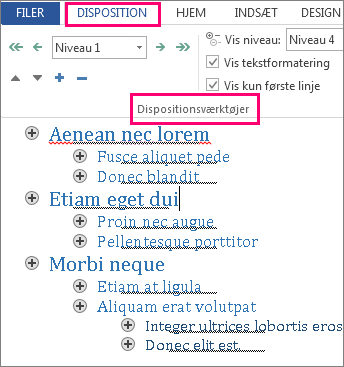
Hvis der endnu ikke er overskrifter og underordnede overskrifter i dit dokument, vises hele dispositionen som en punktopstilling med et separat punkttegn for hvert afsnit. Teksten i punkttegnene vises som brødtekst, indtil du tildeler overskrifter.
Hvis du vil tildele eller redigere overskrifter og overskriftsniveauer og konfigurere dokumentstrukturen, skal du se Brug dispositionsvisning til at administrere overskrifter og arrangere tekst.



